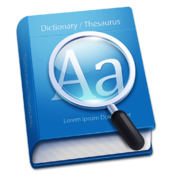hp惠普笔记本重装系统教程
时间:2020-09-16 16:17:28

相关推荐
1、小白一键重装win10系统
2、笔记本重装win10系统
3、台式机一键重装win10系统
一、安装前准备
1、下载小白一键重装系统工具
2、一台能正常上网的惠普笔记本

二、注意事项
1、安装前请确保电脑盘符至少有2个,并且除系统外的磁盘空间至少8G以上。
2、请确保系统C盘资料备份哦
3、操作前请关闭电脑杀毒软件
三、详细安装步骤(以Win10系统为例)
1、双击打开小白一键重装系统工具,等待本地环境检测。
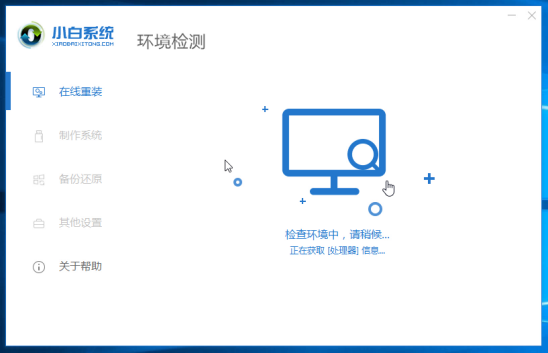
2、出现选择系统界面,一般建议安装推荐的系统,点击展开,然后点击安装此系统。
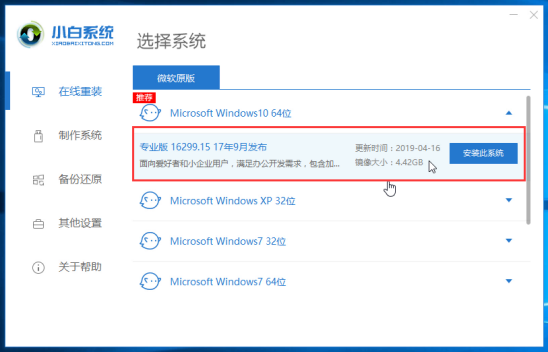
3、下面我们选择电脑需要安装的软件,勾选后,点击下一步,下图所示:
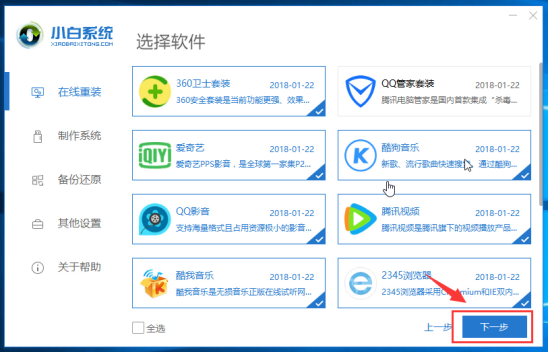
4、下面开始下载系统镜像和系统软件及相关驱动,下面的操作都是自动操作哦,无需操作电脑,可以去先忙其他事情。
Ps:下载和安装期间不要操作电脑以及休眠、断电,会造成安装失败哦。全自动安装。
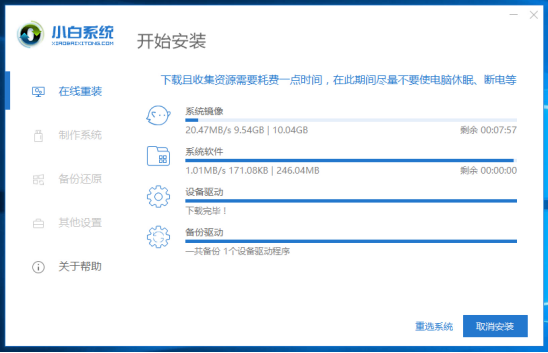
5、如果你在电脑身边,可以手动点击立即重启,或者10秒后电脑自动重启,下图所示:
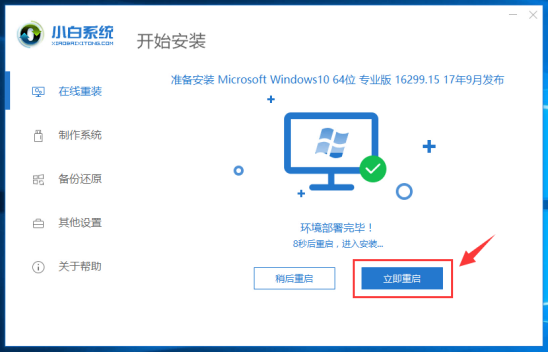
6、电脑重启后出现开机选项,10秒后自动选择,可以无需理会,或者选择 PE-MSDN 按回车键确定。下图:
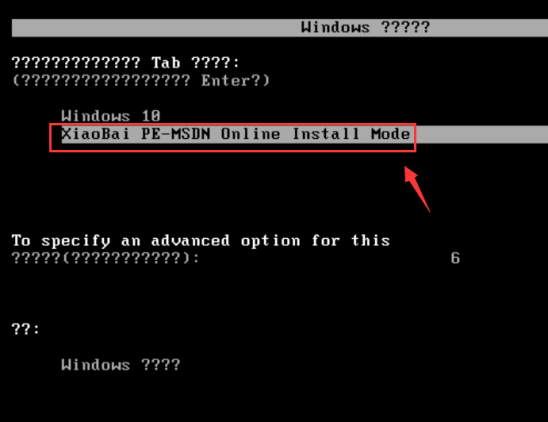
7、等待几分钟加载进入PE系统后,小白装机工具开始自动安装系统。
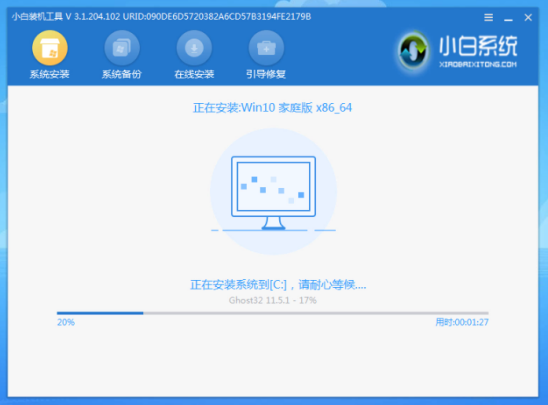
8、安装完成后,10秒后自动重启电脑,或者手动点击立即重启,下图所示:

9、电脑在安装过程中会多次自动重启,请不必担心哦,只要等待安装完成进系统。下图所示:

10、恭喜你系统安装完成了,可以使用系统了,感谢你使用小白系统。
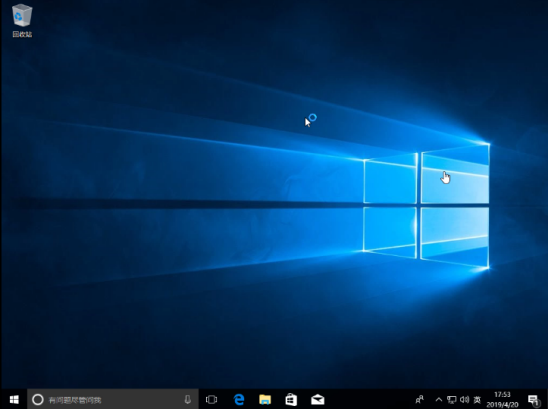
以上就是hp惠普笔记本重装系统的详细教程,是不是很简单快速呢?没错了,小白系统就是让您重装系统变得简单。如果想要关注更多重装系统方面的干货,可以持续关注小白系统哦。
系统急救箱:
ps:如果您在使用小白一键重装系统过程中,出现黑屏或者无法开机及系统文件丢失等现象,请不要着急,建议您点击对应的传送门哦。
1、U盘工具重装win10系统
2、U盘重装win7系统教程
3、U盘重装xp系统教程
4、制作U盘工具安装win8系统
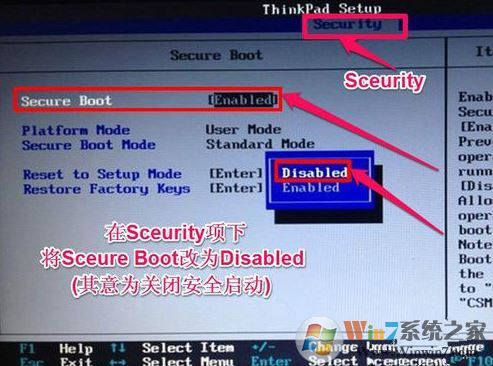
最近使用笔记本电脑的用户反应在重装系统之后遇到了0xc0000428的错误故障代码,无法正常完成安装的现象,该怎么办呢?在安装操作系统的时候一般使用ghost拷贝完成后即可开始进行部署安装,针对无法正常部署数显0xc0000428故障代码的现象大家可以参考本文中介绍的操作方
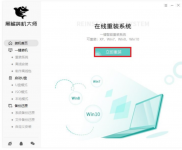
重装系统对于很多人而言不是一件简单的事情,下面小编给大家带来了黑鲨装机大师重装系统教程,一起和小编来看看吧。 系统版本:windows10系统 品牌型号:华硕VivoBook14 软件版本: 方法

宏基笔记本电脑是非常多用户喜欢的笔记本电脑品牌,小编也不例外。作为宏基笔记本电脑的老用户,近来不少有网友提问到; 宏基笔记本一键重装 怎么操作?宏基笔记本一键重装时需要注
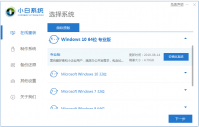
不少小伙伴在使用电脑系统遇到问题无法修复的时候往往会选择重装系统解决,但不是每个人都知道如何重装系统的。因此我们可以借助一些一键重装系统工具帮助快速安装系统。下面小编
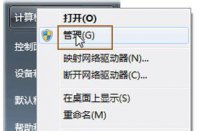
很多新电脑在重装系统后都只有一个系统盘,而单盘容易导致文件错误,所以需要对硬盘进行分区,那么重装系统重新分区怎么分呢?操作方法很简单,下面就给大家介绍重装系统重新分区
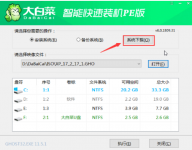
电脑使用久了出现卡顿等系统问题,一般都会选择重装系统来解决。说到重装系统,小编推荐使用白菜一键重装系统,下面就把如何使用白菜一键重装系统的方法在这里给大家演示一下。


小兵一键重装系统是在线重装系统软件,云端匹配,高速下载,无需技术,傻瓜式一键在线重装,全面支持UEFI+GPT,自动注入usb3.0+NVME驱动,完美支持一键重装xp、win7、win10,系统想换就换,

小白一键重装系统,小白一键重装系统重装系统工具是一款简单高效的系统重装软件,可以一键重装win7系统、一键重装系统win8以及快速完成xp系统重装,人人都能成为系统重装大师,您可以免费下载。

51重装系统是一款非常实用的装机软件,它的页面简洁友好,功能强大,全自动一键在线装机,支持原版系统安装,系统想换就换,有需要的朋友不要错过了,欢迎下载使用。 功能介绍 操

大番茄一键重装系统是一款傻瓜式的电脑系统重装软件。大番茄一键重装系统无需任何技术就可以一键重装XP/WIN7系统,真正实现一键点击就能重装,让每一个用户都可以自己安装系统。 软

小白一键重装系统工具是一款全新的一键GHOST重装系统软件,本软件无需U盘,更不需光驱、光盘,系统镜像采用云高速同步下载功能,真真正正实现了一键重装系统功能,即使无任何电脑基